
Voxengo Pristine Space(音頻編輯軟件)
v1.9 官方版- 軟件大小:1.66 MB
- 軟件語言:英文
- 更新時間:2023-06-22
- 軟件類型:國外軟件 / 音頻處理
- 運行環境:WinXP, Win7, Win8, Win10, WinAll
- 軟件授權:免費軟件
- 官方主頁:https://www.voxengo.com/
- 軟件等級 :
- 介紹說明
- 下載地址
- 精品推薦
- 相關軟件
- 網友評論
Voxengo Pristine Space提供音頻處理功能,可以將軟件作為插件使用,支持VST的音頻編輯器和調試器都可以調用Pristine
Space軟件調試你的聲音輸出效果,用戶可以直接在軟件界面加載官方提供的脈沖文件處理音頻,支持多個卷積通道,支持多個脈沖文件,支持多種混響方式調整,讓音頻輸出效果更好,輕松通過軟件技術實現設備混響效果制作,無論是編輯音頻還是設置聲音特效都是非常有用的,需要就可以下載體驗!
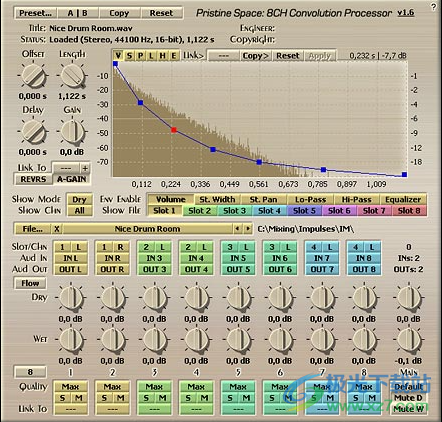 音頻編輯軟件)">
音頻編輯軟件)">軟件功能
多達 8 個卷積通道
加載多達 8 個脈沖文件
非破壞性脈沖編輯
線性相位脈沖均衡器
多種延遲選項
綜合路由
串行卷積處理
WAV 和 AIFF 格式支持
多通道文件支持
內置采樣率轉換器
真正的零延遲處理
搜索路徑機制
出廠預設
“A-B”比較
支持所有輸出采樣率
用于節省 CPU 周期的低質量模式
卷積精度高
SSE/SSE2 和 3DNow! 優化
軟件特色
1、支持可以使用多個卷積通道和脈沖來混合環境聲和麥克風
2、軟件界面顯示非常多的調試功能,結合官方的幫助文件就可以完成調試
3、支持通道設置,可以設置多個卷積通道,可以設置立體聲輸入
4、可以對音頻設置多種增益效果,可以在調試工具上自定義增益方案
5、軟件作為插件使用,可以在其他音頻主機上調用VST
6、脈沖編輯選項包括音量、立體聲寬度、立體聲聲像、 低通和高通濾波,以及線性相位均衡。
7、還可以輕松反轉、剪切和時間偏移加載的脈沖文件
安裝方法
1、將Voxengo Pristine Space直接安裝到電腦,點擊下一步
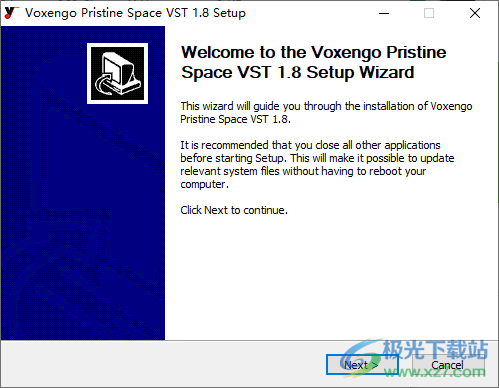
2、設置插件的安裝地址C:Program Files (x86)SteinbergVstPlugins
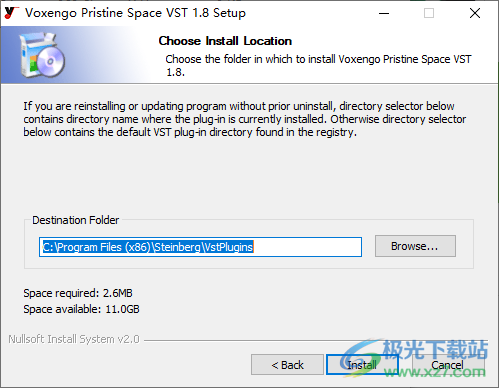
3、打開軟件就可以顯示非常多的調試功能,如果你會使用這些聲音插件就開始編輯音樂吧
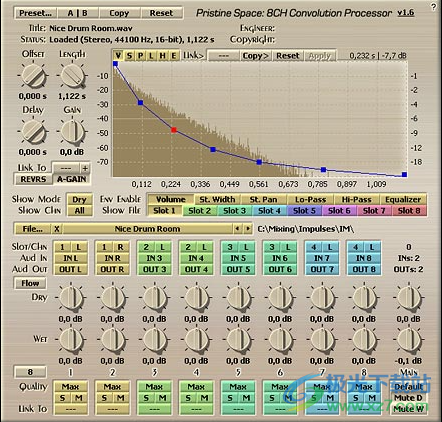
官方教程
Pristine Space支持任何長度的波形文件。謹慎時要小心 加載非常大的文件,因為這會快速使 CPU 過載。

頂部按鈕
您可以使用“預設...”菜單按鈕來執行基本的FXP / FXB 預設/銀行管理任務。的“設置為默認值”菜單選項 “預設...”菜單允許您分配當前加載的程序 到默認預設程序。此默認程序將在任何時候加載 啟用插件的新實例或重置當前程序。您可以 使用“重置默認值”選項恢復默認出廠設置 預設。
通過按“A|B“按鈕,可以交換電流和 影子(或者,或者,“A”和“B”)程序。 “復制”按鈕將當前程序復制到影子程序。
由于整個程序庫僅使用單個影子程序,因此您 可以使用“A|B“按鈕復制程序。為此,您首先需要切換到 您要復制的程序,然后按“復制”按鈕。接下來,切換到 要放置第一個程序的程序,然后按“A|B" 按鈕。
“重置”按鈕可用于重置當前程序。都 參數將返回到其默認狀態。

插槽選擇器
這是與包絡使能開關耦合的文件插槽選擇器 數組。所有插槽都有不同的顏色,用于“顏色編碼”。 與卷積通道關聯的按鈕將具有與 此卷積通道使用的文件槽。這同樣適用于文件選擇器 控制。它們的顏色反映了當前選定的插槽。
包絡使能開關陣列反映啟用/禁用狀態 當前選定插槽的信封。為了編輯或修改 加載脈沖響應文件時,必須啟用信封。請注意,編輯 由信封制成的是非破壞性的,因為它們不會產生任何實際效果 對脈沖響應文件本身的更改。
您還可以選擇顯示哪個脈沖響應通道 通過使用“顯示Chn”選擇器。
“顯示模式”選擇器指定脈沖響應的哪個階段 顯示 - 不受信封影響(“干燥”)或受影響(“潮濕”)。

文件選擇器
在中間,您可以找到文件選擇器控件。您可以使用 這些控件用于加載當前選定的所需脈沖響應 文件槽。
“文件...”按鈕允許您選擇位于 您的硬盤。
“X”按鈕卸載任何當前加載的文件。
您可以使用左箭頭和右箭頭按鈕快速滾動 通過文件列表。
文件列表
印有加載脈沖文件名的長按鈕 實際上是一個選擇器按鈕。您可以按住它以快速選擇任何文件 當前加載的文件所在的同一文件夾。
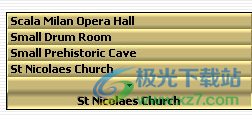
旋鈕控制
若要更改旋鈕控件的值,請使用鼠標左鍵拖動它 并將其向上或向下移動。要進行更精細的調整,請按鼠標右鍵 拖動時。用鼠標左鍵雙擊旋鈕將 將旋鈕返回到其默認位置。

卷積通道
在這張圖片上,您可以看到卷積通道 1 的控件。 所有卷積通道在功能上都是相同的。
“流”按鈕顯示卷積通道的信號流 圖。再次按此按鈕可隱藏關系圖。
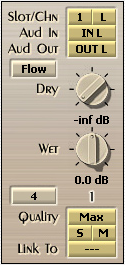
右側印有“4”的按鈕選擇數字 啟用卷積通道。所有禁用的頻道都變得“透明”,并且 因此無法使用或調整。
耦合的“槽/Chn”選擇器用于判斷哪個脈沖響應 此卷積通道應使用的文件槽。由于加載脈沖 響應文件可以是單聲道、立體聲或多聲道文件,您 可以選擇哪個脈沖響應文件的通道(Chn) 您希望分配給此卷積通道。如果選擇的文件通道 不可用,將使用實際可用的最高值。如果 選定的文件槽中沒有加載脈沖文件,卷積 通道將在旁路模式下工作,禁用濕信號輸出。注意:每個卷積通道都能夠使用 只有一個通道來自任何脈沖響應插槽,這意味著如果 您加載的脈沖文件有多個通道,您應該更多地使用 比一個卷積通道也。
“Aud In”選擇器指定哪個音頻輸入通道(主機的 IN 通道)被此卷積通道用作輸入(此音頻 通道也將直接饋送到輸出,乘以 Dry 參數值)。您可以選擇“---”以禁用對此的處理 卷積通道。您還可以指定任何先前的卷積 通道 (CONV) 作為輸入。注意:串行卷積處理不允許 主機,以補償串行帶來的額外處理延遲 加工。建議對較低插件使用串行處理 僅延遲。
“Aud Out”選擇器指定哪個音頻輸出通道(主機的 OUT 通道)將卷積結果路由到。請注意,“---”狀態 不禁用卷積通道的實際處理(給定 其他參數允許)。
“干”和“濕”旋鈕可讓您控制 平衡輸出級上的干信號和濕信號。請注意 如果“Aud Out”等于“---”,則這些旋鈕將被陰影。
“質量”開關選擇卷積的質量模式 渠道。“低”質量的效率通常要高出 1.5 到 2 倍。它可以 在跟蹤和混音過程中非常有用。但是,建議 渲染最終混音時啟用“最大”質量模式。
使用“S”(獨奏)和“M”(靜音)開關,您可以 分別對卷積通道進行獨奏和靜音。
“鏈接到”選擇器允許您將卷積通道鏈接到 任何其他卷積通道。獨奏和靜音開關和質量 設置將被鏈接,因此將被禁用。干和濕旋鈕, 不是絕對值,而是相對于值的值 在“鏈接到”通道中指定(這些旋鈕下方的 dB 標簽將是 用右箭頭突出顯示以表示實際的相對值)。 這使您可以簡化對鏈接卷積通道的控制。
注意:如果您認為您已正確指定 所有這些參數,但仍然沒有聽到任何聲音,請確保 所選插槽中加載了一個脈沖文件以及所選的輸入和輸出 通道在當前配置中實際上可用。另外,請檢查 “M”和“S”開關的狀態。
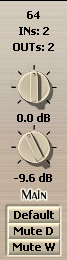
主要控制
這些是主要的輸出控件。
“干”(上)和“濕”(下)旋鈕可調節干 以及所有卷積通道的濕增益值。
印有“默認”標簽的按鈕允許您覆蓋 所有卷積通道的質量設置。這可能對 在所有卷積中在低質量和最高質量設置之間快速切換 渠道。在“默認”狀態下,不會強制某些質量設置 特定狀態,但每個卷積通道將使用自己的 質量設置。
“靜音 D”和“靜音 W”開關可讓您干式開關 和濕信號,分別在所有卷積通道中,打開和關閉。
請注意此圖片頂部的三個標簽。帶有 數值 (64) 顯示插件的處理延遲(延遲) 當前正在使用。
“IN”標簽顯示當前可用的輸入數量。為 例如,如果當前有 2 個輸入可用,則只能使用“IN 1”和 “IN 2” Aud In 通道作為卷積通道的輸入。幾乎一樣 適用于“OUT”標簽。此標簽顯示輸出數量 當前可用。當前可用的輸入和輸出數量可以 在全局設置屏幕上進行調整。
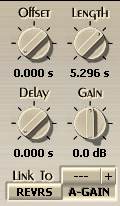
脈沖響應控制
脈沖控制
這是一組控件,可讓您調整加載的脈沖 非破壞性響應文件。它反映了脈沖響應的狀態 已加載到當前選定的插槽中。
使用“偏移”和“長度”旋鈕,您可以剪切 加載脈沖響應文件。您可以監控這些旋鈕的效果 信封顯示。
“延遲”旋鈕調節脈沖的輸出延遲 響應。
“增益”旋鈕可調節脈沖響應的音量。
“A增益”(自動增益)開關啟用/禁用自動 增益功能。啟用自動增益通常很有用,因為它可以保持 所有脈沖的音量相等,因此您可以加載不同的脈沖響應 文件,無需連續調整“增益”旋鈕。即使有 啟用“A增益”開關后,您仍然可以使用 “增益”旋鈕。
“Revrs”(反向)開關啟用/禁用 加載的脈沖響應文件。
您可以使用“鏈接到”選擇器鏈接偏移和延遲 將當前選定的插槽控制到另一個插槽。請注意, 如果這些控件已鏈接,您將無法控制它們,在 當前插槽。鏈接插槽還使用另一個插槽的內部自動增益值。 當您使用加載在 不同的插槽。
“+”開關還支持長度和增益控制鏈接 當使用鏈接到選擇器時。
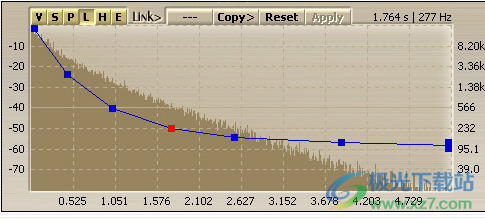
信封
在這里,您可以看到用戶界面的信封編輯部分。 它反映了當前所選中加載的脈沖響應的狀態 文件槽。在中心有一個脈沖響應的波形顯示。 它僅顯示峰值。包絡(藍色曲線)顯示在 波形顯示,疊加。
帶有“V”、“S”、“P”、“L”、“H”和“E”字母的選擇器是 信封選擇器。“V”代表“音量”,“S”代表“立體聲寬度”, “P”代表“立體聲”,“L”代表“低通”,“H”代表 “高通”和“E”代表均衡器包絡。
左邊的刻度表示脈沖響應的相對功率 分貝。您可以以高達 80 dB 的分辨率查看波。的含義 右側的比例取決于當前選擇的封套。規模 波形下方顯示脈沖響應時間,以秒為單位。
啟用均衡器包絡時,左右刻度均顯示 均衡器增益(以 dB 為單位)和波形顯示下方的刻度顯示 頻率(對數刻度)。
在波形顯示的右上角,您可以看到鼠標位置 讀數。
“鏈接到”選擇器允許您鏈接當前選定的 當前選定文件插槽的信封到另一個文件槽的同一信封 文件槽。這種鏈接可以作為替代。鏈接可能很有用,如果您 希望在一個插槽中編輯信封,而無需復制您的 在另一個插槽中進行修改。
“復制到”(復制到)按鈕允許您復制當前 當前文件插槽的信封到另一個文件中的同一信封 槽。
“重置”按鈕可重置信封。
“應用”按鈕僅在“自動應用”模式下可用 已關閉,信封已更改。您可以按此按鈕申請 對信封所做的所有更改。

包絡:控制點
控制點
這張圖顯示了可以用左邊拖動的控制點 鼠標按鈕調整當前包絡。雙擊控件 點刪除它。第一個和最后一個點返回到默認垂直點 雙擊時的位置。要添加新的控制點,請雙擊 所需位置的控制表面。
如果選擇了多個點,并且雙擊其中任何一個 現有點,所有選定的點將被刪除或重置。
拖動包絡線會選擇與此線相鄰的兩個點, 并使您能夠垂直約束地移動這些點。

包絡:控制點的組編輯
控制點選擇
您還可以通過在非常 方便的方式。只需按住鼠標左鍵,然后 開始拖動控制圖面。為了回應 拖動后,將出現一個顯示選擇區域的框。所有控制 進入此區域的點將被選中。然后,您可以移動一組 所選點的移動方式為單個點,垂直約束。 要向當前所選內容添加點,請在之前按 SHIFT 鍵 開始拖動控制圖面。取消選擇當前選定的 點,只需單擊任意位置的控制表面。
您可以在控制表面上按鼠標右鍵以選擇全部 控制點。
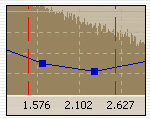
包絡:縮放
控制表面縮放
您可以通過先按住 ALT 鍵和 ALT 鍵來放大控制表面 ,然后拖動控制表面。對此,您將看到兩個 指定放大區域的垂直紅色虛線。
要完全縮小,請按住 ALT 鍵并雙擊鼠標左鍵 按鈕。
縮放控制表面時,您可以滾動 可見的控制表面積。要滾動此區域,請按住 CTRL 鍵 并拖動控制圖面,然后將鼠標向左或 右。
全局設置
按此按鈕將顯示插件的信息屏幕。此屏幕 顯示版權和注冊信息,并包含“幫助”按鈕,該按鈕可打開您現在正在閱讀的捆綁HTML幫助文件。
此屏幕還包含以下全局設置。全球設置 是一個影響所有音頻主機中的所有Pristine Space實例 應用。除“自動應用”外的所有設置僅在“自動應用”之后生效 重新加載插件實例或重新啟動音頻主機應用程序。
注意:可以考慮這些全局設置 “高級”設置。請確保您完全理解它們的含義 在進行任何更改之前。此外,請確保您的音頻主機支持 您選擇的設置。

“設置輸入...”和“設置輸出...”選擇器允許 您可以選擇插件支持的輸入和輸出數量, 分別。當插件 正在初始化。
“設置延遲...”選擇器顯示可能的列表 處理延遲(在樣本中)。請記住,處理越低 選擇插件消耗的 CPU 資源越多,選擇延遲。如果你不這樣做 計劃使用Pristine Space進行跟蹤建議選擇延遲 值為 8192 或 16384。對于 96k 項目,您甚至可以選擇 32768. 注意:強烈建議將 聲卡塊大小(延遲)根據插件的延遲而定。 最建議的聲卡塊大小值是 使用“設置延遲...”選擇的值選擇器。例如,如果您 選擇“64”,然后建議將聲卡塊大小設置為256 樣品。對于高于 1024 的插件延遲,您可以選擇聲卡塊 4096個樣本的大小。
“Calc”選擇器允許您強制進行特定計算 (優化)模式。例如,在最新的 64 位 AMD 處理器上,它可能 對于啟用 SSE 操作模式很有用,因為默認情況下Pristine Space使用 AMD 處理器上的 3DNow! 優化。FPU 模式是最不受歡迎的模式 用于最新的處理器,但在沒有任何效率的情況下啟用它 丟失可能會告訴您系統的內存帶寬受到限制 卷積任務。另請注意,“Calc”按鈕顯示當前模式 正在使用(例如“計算:SSE”)。另請注意,實現的 SSE 支持是 與SSE2兼容(SSE2本身不會添加任何可以 被Pristine Space利用以帶來速度提升)。
默認情況下啟用“自動應用”開關,強制原始 每次包絡變化后重新計算加載脈沖的空間。您可以 禁用“自動應用”模式以使整個工作流程更加順暢,但是 然后,您必須手動按“應用”按鈕才能 應用對信封所做的任何更改。
“PDC 禁用”(PDC 表示“插件延遲補償”)選項 可用于強制插件向主機報告零延遲。在一些 在雙處理器系統上,這允許您運行兩個實例 一個價格的Pristine Space。某些主機(例如 Cubase SX)無法運行 兩個處理器并行上具有非零延遲的插件。請注意, 啟用此設置后,主機將無法補償 插件的延遲。此設置在跟蹤期間特別有用,在 雙處理器系統和支持多處理器的音頻主機,低 延遲設置(64 到 256)。
“無低質量”全局設置不允許使用低 質量卷積模式。卷積通道的質量設置為 忽略,改用“最大質量”設置。禁用低質量 模式這種方式釋放了大量的系統內存(大約 30%,例如 插件將使用 2 MB 而不是 3 MB 的內存)。是的 如果您不打算使用 低質量模式。
“零延遲”設置可實現真正的零延遲處理 模式。請注意,此模式有其自身的局限性。它只會起作用 聲卡塊大小(延遲)為 2 的冪,介于 32 之間 和 16384 個樣本。例如,如果當前聲卡塊大小為 5512 樣本,Pristine Space將保持沉默,因為“零延遲”模式是 啟用。此模式施加的另一個限制是CPU的穩定性 負載:您可能會遇到 CPU 峰值和過載,尤其是當您 使用兩個以上的Pristine Space實例。此模式可用于 跟蹤會話,當您不需要很多插件實例時,但 零延遲操作很有用。
“延遲 +512”全局設置
一些脈沖響應(例如線性相位濾波器)在之前具有預振鈴 他們最初的峰值。為了使這些脈沖響應的音調平衡 保存,必須包括預振鈴;缺點是 處理過的濕信號將比未處理的干信號晚播放。
Pristine Space的“延遲+512”模式解決了這個問題。當此模式為 啟用波浪顯示中的紅線指示干燥的時間 信號播放;然后可以使用偏移來定位脈沖響應 控制,使初始峰值與紅線重合。當 偏移控制設置為負值,脈沖響應將轉換為負值 右側,當它設置為正值時,它將向左移動。
當使用從初始尖峰開始并具有 無前導樣品,尖峰可通過以下方式快速對齊到干信號 完全逆時針移動偏移控件,以便響應 正好向右移動了 512 個樣本。使用脈沖響應時 由啟用了“添加預靜音”選項的脈沖建模器生成, 無需將偏移控制從零更改,因為脈沖 Modeler 在初始峰值之前添加了 512 個前導樣本。
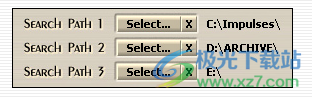
搜索路徑
當您遇到以下情況時,定義搜索路徑可能很有用 加載一些使用脈沖響應文件的舊項目,該文件不可用 在原始文件夾中。要解決此問題,只需分配 此沖動現在駐留在搜索路徑之一和原始路徑的路徑 空間會自動為您定位此脈沖文件。
按“?”按鈕時,搜索路徑列表可用。您可以 最多定義三個搜索路徑。脈沖文件也將在 所選文件夾的子文件夾。
“瀏覽”按鈕允許您選擇搜索路徑。
“X”按鈕刪除搜索路徑。
下載地址
- Pc版
Voxengo Pristine Space(音頻編輯軟件) v1.9 官方版
本類排名
本類推薦
裝機必備
換一批- 聊天
- qq電腦版
- 微信電腦版
- yy語音
- skype
- 視頻
- 騰訊視頻
- 愛奇藝
- 優酷視頻
- 芒果tv
- 剪輯
- 愛剪輯
- 剪映
- 會聲會影
- adobe premiere
- 音樂
- qq音樂
- 網易云音樂
- 酷狗音樂
- 酷我音樂
- 瀏覽器
- 360瀏覽器
- 谷歌瀏覽器
- 火狐瀏覽器
- ie瀏覽器
- 辦公
- 釘釘
- 企業微信
- wps
- office
- 輸入法
- 搜狗輸入法
- qq輸入法
- 五筆輸入法
- 訊飛輸入法
- 壓縮
- 360壓縮
- winrar
- winzip
- 7z解壓軟件
- 翻譯
- 谷歌翻譯
- 百度翻譯
- 金山翻譯
- 英譯漢軟件
- 殺毒
- 360殺毒
- 360安全衛士
- 火絨軟件
- 騰訊電腦管家
- p圖
- 美圖秀秀
- photoshop
- 光影魔術手
- lightroom
- 編程
- python
- c語言軟件
- java開發工具
- vc6.0
- 網盤
- 百度網盤
- 阿里云盤
- 115網盤
- 天翼云盤
- 下載
- 迅雷
- qq旋風
- 電驢
- utorrent
- 證券
- 華泰證券
- 廣發證券
- 方正證券
- 西南證券
- 郵箱
- qq郵箱
- outlook
- 阿里郵箱
- icloud
- 驅動
- 驅動精靈
- 驅動人生
- 網卡驅動
- 打印機驅動
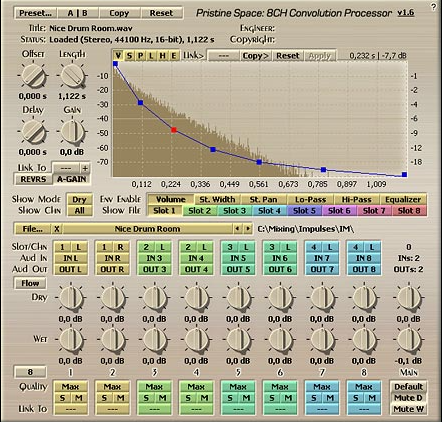







































網友評論